Apple ID 암호를 재설정하는 방법: 설명하는 6가지 방법
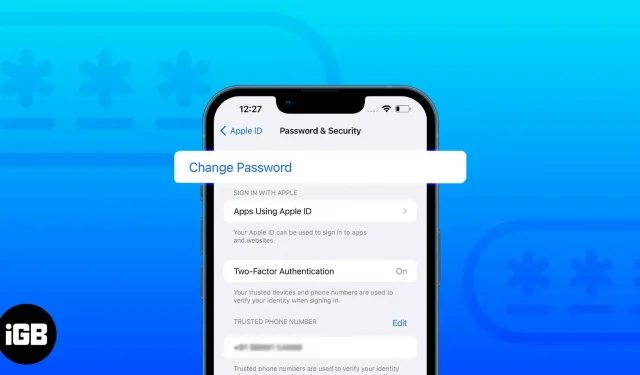
Apple ID는 모든 Apple 하드웨어 및 소프트웨어 서비스의 핵심입니다. 그리고 이 열쇠는 당신만이 아는 비밀번호로 보호됩니다! Apple ID 암호를 재설정해야 하는 이유는 여러 가지가 있을 수 있습니다. 비밀번호가 노출되었거나 기억하기 너무 어렵기 때문일 수 있습니다. 일반적으로 보안을 위해 Apple ID 암호를 수시로 변경하십시오.
어느 쪽이든 iPhone, iPad, Apple Watch 또는 Mac에서 Apple ID 암호를 재설정하는 방법을 알아야 합니다. 방법을 모른다면 함께 읽어보세요.
- iPhone 및 iPad에서 Apple ID 암호를 재설정하는 방법
- Mac에서 Apple ID 암호 재설정
- Apple Watch에서 Apple ID 암호 재설정
- 온라인에서 Apple ID 암호 재설정
- Apple 지원을 사용하여 다른 기기에서 Apple ID 암호 재설정
- Apple Store를 방문하여 Apple ID 암호를 변경하십시오.
iPhone 및 iPad에서 Apple ID 암호를 재설정하는 방법
- 설정을 열고 Apple ID 배너를 탭합니다.
- “비밀번호 및 보안”을 클릭합니다.
- 비밀번호 변경을 선택합니다.
- 메시지가 표시되면 iPhone 또는 iPad 암호를 입력합니다.
- 새 비밀번호를 두 번 입력하고 변경을 클릭합니다.
현재 Apple ID 암호를 잊어버린 경우에도 동일한 단계를 사용할 수 있습니다.
Mac에서 Apple ID 암호 재설정
- Apple 로고를 클릭합니다.
- 시스템 환경설정을 선택합니다. macOS Ventura에서는 시스템 환경설정입니다.
- Apple ID를 선택합니다. macOS Ventura에서는 Apple ID 배너를 클릭해야 합니다.
- 암호 및 보안을 선택합니다.
- 비밀번호 변경을 클릭합니다. 잠시 기다려야 할 수도 있습니다.
- 메시지가 표시되면 Mac의 암호를 입력합니다.
- 새 암호를 두 번 입력하여 확인하십시오.
- 변경을 클릭하여 확인합니다.
메모. macOS Mojave 및 이전 버전을 사용 중인 경우 iCloud → 계정 정보 → 보안 → 암호 재설정을 클릭합니다.
현재 암호가 기억나지 않더라도 동일한 단계를 따를 수 있습니다.
Apple Watch에서 Apple ID 암호 재설정
- Apple Watch에서 설정을 엽니다.
- Apple ID를 탭합니다.
- 이제 “암호 및 보안”을 클릭하십시오.
- 비밀번호 변경을 선택합니다.
- Apple 기기로 전송된 코드를 입력하라는 메시지가 표시될 수 있습니다.
- 그런 다음 현재 비밀번호를 입력합니다.
- 그런 다음 새 암호를 입력합니다.
- 새 암호를 다시 입력하여 확인하십시오.
- “편집”을 클릭하여 확인합니다.
온라인에서 Apple ID 암호를 재설정하는 방법
- 브라우저에서 AppleID.Apple.com을 방문하십시오 .
- Apple ID로 로그인합니다. 로그인 상태를 유지하려면 “기억하기” 상자를 선택하십시오.
- 로그인 및 보안을 선택하고 암호를 클릭합니다.
- 현재 비밀번호를 입력하세요.
- 그런 다음 새 암호를 입력합니다.
- 그런 다음 새 암호를 다시 입력하여 확인하십시오.
- “비밀번호 변경”을 클릭하여 확인하십시오.
Apple 지원을 사용하여 다른 기기에서 Apple ID 암호 재설정
Apple 제품에 접근할 수 없거나 누군가가 귀하의 기기와 암호를 알고 있다고 생각되는 경우 친구나 가족의 도움을 빨리 받고 다음 단계를 따라야 합니다.
- iPhone에 Apple 지원 앱을 설치합니다 . iOS 12 이상을 실행하는 iPad 또는 iPod touch를 사용할 수도 있습니다.
- 아래로 스크롤하여 암호 재설정을 클릭합니다.
- 다른 Apple ID를 선택하고 지침을 따릅니다. ID가 이미 존재하는 경우 해당 ID를 선택하고 계속을 클릭하십시오.
- Apple ID와 암호를 입력하십시오.
- 관련 번호를 입력하고 완료를 클릭합니다.
- 다음을 클릭합니다.
- 다음 옵션 중에서 선택하십시오.
- 완료: 이 옵션을 선택하면 암호 재설정 링크가 모든 장치로 전송됩니다. 장치에 대한 액세스 권한이 있는 경우 이 옵션을 선택하십시오. 이 옵션을 선택하면 지침에 따라 Apple ID 암호를 재설정하십시오.
- Apple 기기에 액세스할 수 없습니까? 이 장치에서 암호 재설정 프로세스를 계속하려면. 이것을 선택하면 다음으로 넘어갑니다.
- 신뢰할 수 있는 번호로 코드 보내기를 선택합니다.
- 승인 번호를 입력하십시오.
- 이제 Apple ID로 로그인한 iPhone의 비밀번호를 입력하십시오. iPhone 암호를 잊어버린 경우 재설정 방법에 대한 자세한 가이드가 있습니다.
- 그런 다음 새 비밀번호를 입력하십시오.
- 확인을 위해 암호를 다시 입력하십시오.
- “다음”을 클릭하여 확인합니다.
Apple Store를 방문하여 Apple ID 암호를 변경하십시오.
어느? Apple ID 암호를 재설정하기 위해 iPhone을 기꺼이 제공하는 사람이 아무도 없습니까? 글쎄요, 살다 보면 가끔은 혼자 싸워야 합니다. 그러나 희망을 잃지 마십시오. 아무도 당신과 함께 있지 않다면 Apple 지원을 받는 것입니다(생명이 아닌 Apple 제품 관련 문제). 가까운 Apple Store를 방문하여 도움을 받을 수 있습니다.
암호를 재설정하는 데 도움을 줄 수 있는 계정 복구 연락처가 필요합니다.
자녀의 Apple ID 암호 변경
Apple ID 암호 변경과 함께 가족 공유를 통해 자녀를 추가한 경우 자녀의 Apple ID 암호도 변경할 수 있습니다.
- 설정 → Apple ID를 엽니다.
- 가족을 클릭하고 자녀의 계정을 선택합니다.
- 이제 “(하위) 비밀번호 변경”을 클릭하십시오.
- 그런 다음 새 비밀번호를 입력하십시오.
이 기능은 Apple ID에서 이미 가족 공유를 설정한 사람들에게만 작동합니다.
Apple ID 암호를 잊어버린 경우 어떻게 해야 합니까?
위의 모든 방법은 현재 비밀번호를 알고 있는 경우에 유용합니다. 하지만 저처럼 휘발성 메모리가 있어 비밀번호를 잘 잊어버리신다면 공식 페이지를 방문하여 이 문제를 해결해보세요.
이미 iPhone 또는 Mac이 있는 경우 수행할 작업에 대한 단계를 이미 언급했습니다. 새 기기에서 Apple ID 암호를 잊어버린 경우 다음을 수행해야 합니다.
새 기기에서
새 Apple 기기를 가져와 Apple ID로 로그인하려고 할 때 Apple ID 암호를 잊어버린 것을 기억했습니다(운명의 아이러니). 공포에 질리지 말 것; Apple ID를 입력하고 Apple ID 또는 암호를 잊으셨습니까?를 클릭하십시오. 옵션을 선택한 다음 화면의 지시를 따릅니다.
자주하는 질문
예. Apple ID 암호를 변경하면 iCloud에 연결된 것처럼 로그인한 다른 모든 기기에 반영됩니다.
방법에 따라 5~15분 사이에 Apple ID 암호를 재설정할 수 있습니다.
이 초대를 본 경우 Apple은 계정의 보안을 염려할 수 있으며 보안상의 이유로 이 초대를 보냈습니다.
그게 다야!
바쁜 일상에서 Apple ID 비밀번호, GF/BF 생일 날짜, 프로젝트 마감일 등과 같은 것을 잊어버리는 것은 자연스러운 일입니다. 첫 번째 문제에 대한 솔루션이 있는 동안 다른 문제를 해결하는 방법을 알아내야 합니다. 또한 주기적으로 Apple ID 암호를 재설정하면 해킹, 악성 앱 및 웹 사이트로부터 계정을 안전하게 보호할 수 있습니다. 여전히 의심이나 질문이 있으면 의견에 알려주십시오.



답글 남기기